Comment réparer Votre décalage CS:GO / Netduma
Comment réparer le décalage CS: GO

Que vous jetiez un coup d’œil au milieu des portes ou que vous teniez le feu sur Banana, CS: GO est une question de précision et de réactions rapides comme l’éclair. Pourtant, la seule chose qui fait que même les meilleurs joueurs de l’élite mondiale perdent des fusillades est le décalage. Si sa bande de caoutchouc, sa détection de mauvais coups ou quoi que ce soit entre les deux, CS: GO lag ruine votre jeu. Mais que pouvez-vous faire pour lutter contre ces problèmes?
Vous pouvez apporter des modifications simples pour améliorer considérablement votre connexion CS: GO. Tout d’abord, nous examinerons la configuration de votre réseau domestique, puis les paramètres techniques du jeu. Ensuite, nous utiliserons les fonctionnalités exclusives de DumaOS pour résoudre des problèmes de décalage plus larges.
Vérification de l’état du serveur CS: GO
Tout d’abord, commençons simplement. Une augmentation soudaine du décalage lors de la lecture de CS: GO pourrait être due à des problèmes de serveur, pas à un problème de votre côté. C’est souvent le problème si d’autres jeux et applications en ligne fonctionnent parfaitement. Vous pouvez le détecter rapidement en vérifiant l’état du serveur de CS:ALLEZ aussi bien que Steam à partir des liens fournis ci-dessous. S’il s’avère qu’il s’agit d’un problème de serveur, vous devrez attendre qu’il soit corrigé pour un gameplay normal.
Serveurs Steam: https://bit.ly/37qeD9d
Serveurs CS:GO:https://bit.ly/3qBvAFw

Fermeture des applications en arrière-plan
Les applications gourmandes exécutées en arrière-plan peuvent utiliser la bande passante pendant les jeux en ligne. Alors que les jeux utilisent peu de bande passante, le trafic réseau supplémentaire entraîne une congestion et un décalage.
Faites un clic droit sur votre barre des tâches et ouvrez « Gestionnaire des tâches ». Dans l’onglet Performances, le Gestionnaire de ressources affiche les processus s’exécutant en arrière-plan. Dans l’onglet Réseau du Gestionnaire de ressources, il répertorie les processus qui utilisent le plus de bande passante. Vous devez les fermer lorsque vous jouez. Nous vous recommandons de ne fermer que les applications (.exe): évitez de jouer avec les protocoles au cas où vous fermeriez quelque chose d’important.
Les téléchargements en arrière-plan et les semis consomment également de la bande passante et ne devraient pas se produire pendant les jeux. Dans les paramètres de Steam, vous pouvez désactiver les téléchargements en arrière-plan lorsqu’un jeu est ouvert. Dans les propriétés de CS:GO, vous pouvez désactiver les téléchargements ou les mises à jour tout en jouant à CS: GO. Vous pouvez accéder aux propriétés en cliquant avec le bouton droit sur le jeu dans votre bibliothèque.
Filaire VS sans fil
Bien que les connexions filaires soient plus désordonnées que sans fil, elles font une énorme différence dans le jeu. Les connexions filaires sont plus stables, sans interférence des murs ou des portes. Cela fait de la connexion filaire un must pour les jeux en ligne sérieux.
Une limitation des connexions câblées est la longueur et le désordre du câble à moins qu’il ne soit correctement configuré. Un adaptateur CPL est une technologie utile qui peut résoudre ces deux problèmes. Ces appareils comportent une connexion Ethernet via le câblage électrique de votre maison. Une ligne électrique de votre modem à la console ou au PC signifie une connexion plus rapide et plus solide que le sans fil.
Adaptateur Powerline (Royaume-Uni) Adaptateur Powerline (États-Unis)
Modification des paramètres du jeu
Ok, il est temps de transpirer avec la console de jeu. Ces paramètres aideront votre mouture pour l’élite mondiale. Commençons par accéder à la console. Dans le menu des paramètres, sous la section Jeu, il y a une option pour « Activer la console du développeur ». Réglez ceci sur Oui. Ensuite, définissez un raccourci clavier pour accéder à la console.
Maintenant que la console est configurée, il est temps d’optimiser les paramètres pour les meilleures performances en ligne (aka pour les gommages AWPing). La première commande est « net_graph 1 » qui affiche les informations de connexion FPS et serveur. Si l’interface est trop petite, utilisez « net_graphproportionalfont 1 » pour augmenter la taille. Info en orange signifie que vous n’utilisez pas les paramètres les plus optimaux pour votre serveur – regardons pour corriger cela.
Réglage des valeurs de débit
Tout d’abord, nous devons examiner la définition de la valeur de débit en fonction de votre vitesse Internet. Le taux est une valeur de vitesse dans laquelle les paquets vous sont envoyés depuis le jeu. Si vous ne connaissez pas votre vitesse d’Internet, vérifiez Speedtest.net vous le dira: la statistique importante ici sera la vitesse de téléchargement. Le débit par défaut défini par Valve est pour des vitesses de téléchargement très lentes, comme le montre le tableau ci-dessous. Si votre vitesse de téléchargement est de 6,2 Mbps ou plus, définissez la valeur de débit comme indiqué dans le tableau. Si votre vitesse de téléchargement n’est pas indiquée sur le tableau, vous trouverez de plus amples informations ici pour trouver la meilleure valeur de taux à définir.
| Vitesse de connexion | Valeur de débit |
| 1.57 Débit Mbps | 196608 (Par défaut) |
| 6.2 Mbps | débit 786432 (Max) |
Maintenant, en utilisant la console, nous pouvons définir la nouvelle valeur de taux à l’aide de la commande:
« rate » VALEUR de TAUX « »
Si vous n’avez jamais joué avec la console de CS: GO, les paramètres par défaut peuvent nuire aux performances de votre jeu. Les serveurs de matchmaking génériques utilisent un 64 taux de tick en standard pour que la plupart des joueurs ne rencontrent aucun problème. Les serveurs communautaires fonctionnent généralement au taux de 128 ticks. Cela rend le serveur plus difficile à travailler, mais offre un gameplay beaucoup plus précis.
Pour cette raison, nous vous recommandons de définir « cl_updaterate » et « cl_cmdrate » sur 128. Ces valeurs doivent être les mêmes les unes que les autres. Cela vous fournira la meilleure expérience de jeu en ligne sur les serveurs à taux de tick 128. Ne vous inquiétez pas cependant: il plafonnera toujours au taux de tick des serveurs officiels si vous jouez dessus.
Interpolation
La plupart des jeux FPS en ligne utilisent l’interpolation, y compris CSGO. Il lisse les mouvements des joueurs même en cas de problèmes de connexion et de perte de paquets. Cela peut sembler génial, mais les emplacements des joueurs peuvent ne pas correspondre à leurs modèles en jeu. C’est un ÉNORME problème dans un jeu où la précision est reine.
Définissez la valeur d’interpolation sur « cl_interp 0 » et « cl_interp_ratio 2 ». Cela devrait fournir un positionnement beaucoup plus précis des joueurs, sans perdre un gameplay beau.

Compensation de décalage
Si vous avez un ping élevé, vous avez probablement l’habitude de tirer sur les joueurs avec des coups enregistrés quelques heures plus tard. Vous pouvez lutter contre cela avec un ensemble de commandes qui changent la façon dont le serveur enregistre vos tirs. Nous vous recommandons de définir « cl_predict 1 » et « cl_weaponpredict 1 ». Si votre ping est élevé, la détection des coups et le mouvement peuvent se sentir mieux avec la compensation du décalage. Nous vous recommandons de le définir comme « cl_lagcompensation 1 ». Cela indique au serveur de prendre en compte votre délai de ping pour un gameplay plus indulgent pendant le décalage. Cela ne donne pas un avantage injuste – cela nivelle les règles du jeu dans les fusillades à haute vitesse.
Si vous n’êtes pas à l’aise avec les paramètres ou si vous n’avez jamais utilisé de commandes de console, ne vous inquiétez pas – nous avons compilé toutes les commandes dans un fichier de configuration facile.
Vous pouvez le télécharger ici.
Une fois que vous avez téléchargé le fichier de configuration, accédez à votre bibliothèque Steam en accédant à:
Disque local (C:) > Program Files (x86) > Steam > steamapps > Common > Counter-Strike Global Offensive > csgo > cfg
Dans ce dossier, vous devez placer le « autoexec.cfg » que vous avez téléchargé. Pour exécuter cette configuration chaque fois que vous ouvrez CS: GO, accédez à votre bibliothèque dans Steam. Trouvez CS: ALLEZ dans la liste, faites un clic droit dessus et accédez aux propriétés. Sous Général, recherchez la zone de texte pour les options de lancement. Tapez « + exec autoexec.cfg » et appuyez sur entrée. Cela appliquera les paramètres réseau optimaux chaque fois que vous lancerez CS: GO.
Comment DumaOS combat le Lag
Le Geo-Filter est le meilleur outil du marché pour prendre le contrôle des serveurs sur lesquels vous jouez lorsque vous jouez en ligne et est exclusif à DumaOS. Il garantit une excellente connexion à chaque fois que vous jouez, ce qui rend la détection des coups et les mouvements agréables.
La distance entre vous et le serveur/hôte est le facteur principal de la qualité de connexion de votre jeu. Plus le serveur est éloigné, plus il faut de temps pour que les données voyagent, ce qui signifie un ping plus élevé. Le géo-filtre fonctionne en se connectant à des serveurs et des hôtes dans un rayon et nulle part ailleurs.
Vous pouvez obtenir encore plus de contrôle sur la sélection du serveur en utilisant le mode Polygone du Géo-filtre. Cela vous permet de dessiner vos propres filtres et de vous connecter aux serveurs qui s’y trouvent. En utilisant une autre fonctionnalité de DumaOS, Ping Heatmap, vous pouvez trouver les emplacements des serveurs pour CS:GO et voir votre ping pour chacun d’eux. Avec ces informations, vous pouvez dessiner des filtres autour des serveurs qui vous donnent le meilleur ping. Étant donné que les connexions en dehors de votre filtre sont ignorées, cela peut entraîner un temps de recherche plus élevé. Nous savons que vous voulez entrer directement dans de grands jeux de connexion, cependant. C’est là que Ping Assist aide. En définissant un ping maximum, vous pouvez vous connecter à des jeux en dehors de vos régions de filtrage si leur ping est suffisamment faible.
Les autres appareils ou applications de votre réseau peuvent utiliser votre bande passante. Heureusement, les fonctionnalités de QoS (Qualité de service) et de contrôle de la congestion de DumaOS combattent ce problème.
Le contrôle de la congestion à DumaOS est le meilleur outil pour gérer un réseau domestique occupé. Même lorsqu’il y a de gros téléchargements ou une frénésie Netflix dans une autre pièce, votre jeu ne ralentit jamais. Le contrôle de la congestion fonctionne en réservant une partie de votre bande passante. L’excès de bande passante devient une « voie prioritaire » dans votre réseau pour ce qui est important pour vous. Vous pouvez activer ou désactiver cette fonction pour vous convenir. Définir le contrôle de la congestion sur » Détection automatique » donne automatiquement la priorité à tout trafic de jeu sur votre réseau.
Une autre fonctionnalité de QoS est la fleur de priorisation, un moyen de glisser-déposer pour partager la bande passante. La façon dont vous partagez dépend de vous: entre les appareils du réseau ou le type d’applications utilisées, le pouvoir vous appartient. Plus vous faites glisser le curseur de jeu, plus DumaOS réserve de bande passante. Mais n’ayez crainte, les autres personnes du réseau ne souffriront pas. QoS partage la bande passante restante entre les points restants sur la fleur. En faisant du jeu l’objectif principal, vous bénéficierez d’une bien meilleure expérience pendant les périodes de pointe sur votre réseau.
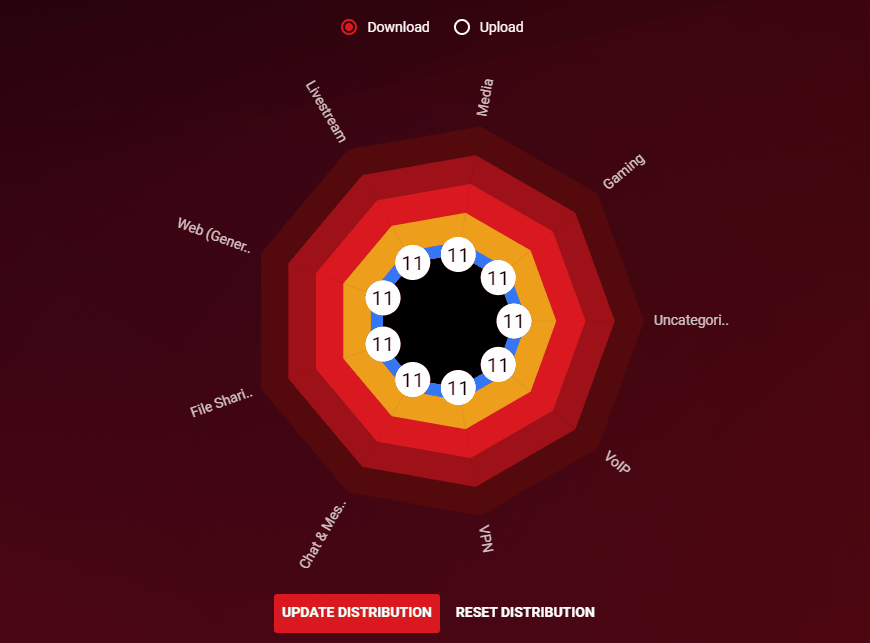
Nous espérons que ces étapes ont amélioré votre expérience de jeu en ligne dans CS: GO. Si vous avez décidé d’utiliser DumaOS ou même simplement les conseils fournis, vous pourrez ressentir une différence. (Espérons que le broyage compétitif n’est pas aussi écrasant pour l’âme maintenant.)
Si vous voulez en savoir plus sur la Douma et notre routeur R2, il y a des tonnes d’informations sur notre site sur la Douma pour les jeux. Pour adoucir l’affaire (et dire merci d’avoir lu), voici un code de réduction de 5% pour le R2: il suffit d’utiliser le code « csgoblog » à la caisse.
Maintenant, allez chercher des one-taps.




